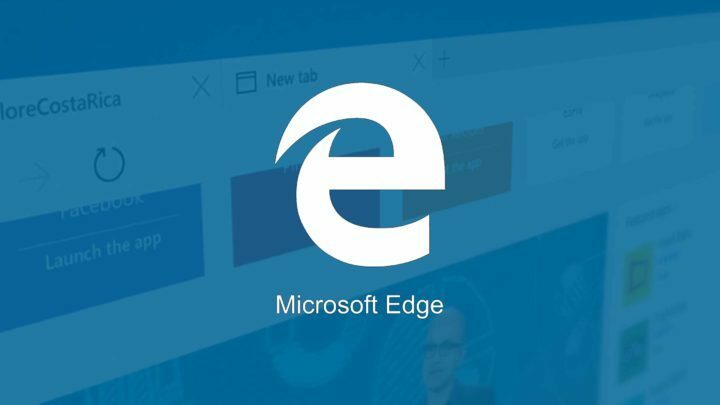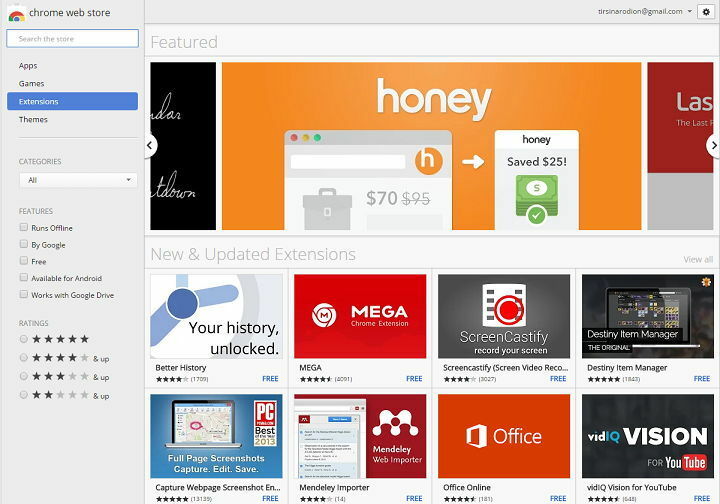- Microsoft Edge के उपयोगकर्ताओं ने कोई आवाज़ नहीं होने की सूचना दी, और यह एक दूषित ऑडियो ड्राइवर के कारण हो सकता है।
- कुछ लोगों को YouTube पर इस समस्या का सामना करना पड़ सकता है और अपराधी Adobe ऐप हो सकता है।
- आप किसी अन्य उत्कृष्ट ब्राउज़र पर स्विच करने का प्रयास कर सकते हैं जिसे हम अपने गाइड में सुझाते हैं।
- कुछ उपयोगकर्ता सेटिंग्स को संशोधित करना भी एक समाधान हो सकता है। अधिक के लिए हमारे लेख को देखें।

आप एक बेहतर ब्राउज़र के लायक हैं! 350 मिलियन लोग प्रतिदिन ओपेरा का उपयोग करते हैं, एक पूर्ण नेविगेशन अनुभव जो विभिन्न अंतर्निहित पैकेजों, उन्नत संसाधन खपत और शानदार डिजाइन के साथ आता है।यहाँ ओपेरा क्या कर सकता है:
- आसान माइग्रेशन: बाहर निकलने वाले डेटा, जैसे बुकमार्क, पासवर्ड आदि को स्थानांतरित करने के लिए ओपेरा सहायक का उपयोग करें।
- संसाधन उपयोग को ऑप्टिमाइज़ करें: आपकी RAM मेमोरी का उपयोग Chrome की तुलना में अधिक कुशलता से किया जाता है
- बढ़ी हुई गोपनीयता: मुफ्त और असीमित वीपीएन एकीकृत
- कोई विज्ञापन नहीं: बिल्ट-इन एड ब्लॉकर पृष्ठों की लोडिंग को गति देता है और डेटा-माइनिंग से बचाता है
- ओपेरा डाउनलोड करें
विंडोज 10 के साथ एज नाम का एक नया वेब ब्राउजर आया। और एज ने अपने पूर्ववर्ती, इंटरनेट एक्सप्लोरर 10 की तुलना में कई बदलाव और सुधार लाए।
उपयोगकर्ताओं ने विंडोज 10 पर एज ब्राउज़र का उपयोग करते समय YouTube के साथ प्लेबैक समस्याओं की सूचना दी, इसलिए आज हम आपको इस समस्या को ठीक करने के बारे में कुछ सुझाव दे रहे हैं।
एज में ऑडियो मुद्दों की बात करते हुए, उपयोगकर्ताओं ने निम्नलिखित समस्याओं की सूचना दी:
- कोई आवाज़ नहीं YouTube एज - यह माइक्रोसॉफ्ट एज के साथ एक आम समस्या है, और अगर यूट्यूब ऑडियो गायब है, तो यह सलाह दी जाती है कि आप अपने ऑडियो ड्राइवर को पुनर्स्थापित या अपडेट करें।
- माइक्रोसॉफ्ट एज ध्वनि समस्या - विभिन्न ऑडियो समस्याएं हैं जो दिखाई दे सकती हैं माइक्रोसॉफ्ट बढ़त. यदि आपको कोई ऑडियो समस्या हो रही है, तो हमारे कुछ समाधानों को आज़माना सुनिश्चित करें।
- माइक्रोसॉफ्ट एज यूट्यूब काम नहीं कर रहा - कई यूजर्स ने बताया कि एज में यूट्यूब बिल्कुल भी काम नहीं कर रहा है। यह एक बड़ी समस्या है, हालाँकि, आप Adobe Flash Edge को अक्षम करके इसे ठीक करने में सक्षम हो सकते हैं।
- माइक्रोसॉफ्ट एज यूट्यूब प्लेबैक त्रुटि - YouTube प्लेबैक त्रुटियां कभी-कभी Microsoft Edge में दिखाई दे सकती हैं, और यदि ऐसा होता है, तो समस्या आपकी रेंडरिंग सेटिंग की हो सकती है। इसे ठीक करने के लिए, एज में सॉफ़्टवेयर रेंडरिंग पर स्विच करना सुनिश्चित करें।
- माइक्रोसॉफ्ट एज ब्राउजर नो साउंड - कई यूजर्स ने बताया कि उनके ब्राउजर में साउंड नहीं है। इस समस्या को ठीक करने के लिए, अपना इतिहास और कैश साफ़ करने का प्रयास करें और जांचें कि क्या इससे मदद मिलती है।
पढ़ते रहें और हमारे द्वारा आपके लिए संकलित समाधानों की सूची देखें।
मैं एज पर YouTube ध्वनि समस्याओं को कैसे ठीक करूं?
1. कोई भिन्न ब्राउज़र आज़माएं

वहाँ कई ब्राउज़र हैं लेकिन ओपेरा बाजार पर सबसे महान और विश्वसनीय ब्राउज़रों में से एक है, जो उपयोगकर्ता की गोपनीयता पर प्राथमिक ध्यान केंद्रित करता है।
यह बिल्ट-इन वीपीएन, एड ब्लॉकर और वीडियो पॉप-अप जैसी उपयोगी सुविधाओं के ढेरों को पैक करता है।
ट्रैकर्स और तृतीय-पक्ष कुकीज़ को अवरुद्ध करके, ओपेरा उन तत्वों को हटा देता है जो आपकी ब्राउज़िंग गति को धीमा कर सकते हैं। इस तरह, YouTube वीडियो अधिक सुचारू रूप से चलेंगे।
इसके अलावा, ओपेरा की वीडियो पॉप-अप कार्यक्षमता आपको वीडियो चलाते समय अन्य वेबसाइटों पर नेविगेट करने की अनुमति देती है।
जब तक आप अपनी ब्राउज़िंग जारी रखेंगे, वीडियो एक अलग, तैरने योग्य विंडो पर खुला रहेगा। आप विंडो को जहां चाहें ले जा सकते हैं और उसका आकार समायोजित कर सकते हैं, इसलिए यह आपको किसी भी तरह से परेशान नहीं करेगा।
अगर आप Opera को आज़माना चाहते हैं और YouTube के तेज़ अनुभव का आनंद लेना चाहते हैं, तो नीचे दिए गए डाउनलोड बटन को दबाएं।
हालाँकि, यदि आप Microsoft Edge से चिपके रहना पसंद करते हैं, तो नीचे सूचीबद्ध समस्या निवारण चरणों का पालन करें।
ध्यान रखें कि ओपेरा को डाउनलोड और इंस्टॉल करने में एज पर आपकी YouTube ध्वनि समस्याओं को ठीक करने की तुलना में कम समय लगता है।

ओपेरा
उच्च गुणवत्ता वाले वीडियो आसानी से और त्रुटि मुक्त चलाएं। इस ब्राउज़र की अद्भुत विशेषताओं को आज़माएं।
2. ऑडियो ड्राइवर को पुनर्स्थापित करें
- दबाएँ विंडोज की + एक्स को खोलने के लिए विन + एक्स मेनू.
- चुनें डिवाइस मैनेजर सूची से।
- कब डिवाइस मैनेजर खुलता है, अपने ऑडियो डिवाइस का पता लगाएं।
- इसे राइट-क्लिक करें और चुनें डिवाइस अनइंस्टॉल करें।

- क्लिक स्थापना रद्द करें पुष्टि करने के लिए।

- पर क्लिक करें हार्डवेयर परिवर्तनों के लिए स्कैन करें चिह्न।

3. ब्राउज़िंग इतिहास और कैशे साफ़ करें
- दबाएं हब आइकन ब्राउज़र के शीर्ष दाईं ओर।
- अगला, पर क्लिक करें समायोजन.
- क्लिक चुनें कि क्या साफ़ करना है.

- उन वस्तुओं का चयन करें जिन्हें आप साफ़ करना चाहते हैं।
- दबाएं स्पष्ट बटन।

- पुनः आरंभ करें एज ब्राउज़र।
4. एडोब फ्लैश बंद करें
- पर क्लिक करें समायोजन।
- अगला, पर क्लिक करें उन्नत सेटिंग्स देखें.

- खोजें एडोब फ्लैश प्लेयर का प्रयोग करें और इसे अक्षम करें।

- पुनः आरंभ करें एज ब्राउज़र।
5. सॉफ़्टवेयर रेंडरिंग का उपयोग करें
- दबाएँ विंडोज की + एस और दर्ज करें इंटरनेट विकल्प.
- चुनते हैं इंटरनेट विकल्प.
- दबाएं उन्नत टैब।
- के पास जाओ त्वरित ग्राफिक्स अनुभाग।
- जाँचें सॉफ़्टवेयर रेंडरिंग का उपयोग करें की बजायजीपीयू प्रतिपादन।

- क्लिक लागू, तब फिर ठीक है परिवर्तनों को सहेजने के लिए।
6. रीस्टार्ट एज

यदि आपको एज के साथ ऑडियो समस्याएं आ रही हैं, तो आप उन्हें इस सरल समाधान के साथ ठीक करने में सक्षम हो सकते हैं। उपयोगकर्ताओं के अनुसार, वे केवल एज को पुनः आरंभ करके इस समस्या को ठीक करने में कामयाब रहे।
संभावित त्रुटियों का पता लगाने के लिए सिस्टम स्कैन चलाएँ

डाउनलोड रेस्टोरो
पीसी मरम्मत उपकरण

क्लिक स्कैन शुरू करें विंडोज मुद्दों को खोजने के लिए।

क्लिक सभी की मरम्मत पेटेंट प्रौद्योगिकियों के साथ मुद्दों को ठीक करने के लिए।
सुरक्षा समस्याओं और मंदी का कारण बनने वाली त्रुटियों का पता लगाने के लिए रेस्टोरो रिपेयर टूल के साथ एक पीसी स्कैन चलाएँ। स्कैन पूरा होने के बाद, मरम्मत प्रक्रिया क्षतिग्रस्त फाइलों को ताजा विंडोज फाइलों और घटकों के साथ बदल देगी।
यह एक आसान समाधान है, और यह उपयोगकर्ताओं के अनुसार काम करता है, इसलिए हो सकता है कि आप इसे आज़माना चाहें।
ध्यान रखें कि यह केवल एक अस्थायी समाधान है, इसलिए यह बहुत संभव है कि समस्या फिर से प्रकट हो।
7. उपयोगकर्ता एजेंट स्ट्रिंग बदलें
- खुला हुआ एज.
- दबाएं मेन्यू ऊपरी दाएं कोने में बटन।
- का चयन करें डेवलपर उपकरण.
- के पास जाओ अनुकरण टैब।
- ठीक उपयोगकर्ता एजेंट स्ट्रिंग सेवा मेरे इंटरनेट एक्सप्लोरर 10.

ऐसा करने के बाद, YouTube ऑडियो के साथ समस्या का समाधान किया जाना चाहिए। यह एक असामान्य समाधान है, लेकिन कुछ उपयोगकर्ताओं का दावा है कि यह उनके लिए काम करता है, इसलिए हो सकता है कि आप इस समाधान का उपयोग करने का प्रयास करना चाहें।
सर्वोत्तम परिणाम प्राप्त करने के लिए, वांछित वीडियो खोलें, और उपयोगकर्ता एजेंट स्ट्रिंग को बदलें जैसा कि हमने आपको ऊपर दिखाया था।
ध्यान रखें कि आपको इस समाधान को हर उस YouTube वीडियो के लिए दोहराना होगा जिसे आप देखना चाहते हैं, इसलिए यह शायद सबसे अच्छा दीर्घकालिक समाधान नहीं है।
8. ऑडियो प्रारूप बदलें

यूजर्स के मुताबिक माइक्रोसॉफ्ट एज सराउंड साउंड के साथ-साथ डॉल्बी डिजिटल प्लस पोर्टेबल ऑडियो को सपोर्ट करता है।
हालाँकि, कभी-कभी डॉल्बी डिजिटल प्लस ऑडियो प्रारूप समस्या हो सकता है और एज में YouTube वीडियो के साथ ऑडियो समस्याएँ पैदा कर सकता है।
इस समस्या को ठीक करने के लिए, आपको 7.1 चैनल से channel में बदलना होगा २.१ चैनल आपकी ऑडियो सेटिंग्स में। ऐसा करने के बाद, परिवर्तनों को सहेजें और YouTube वीडियो के साथ समस्या का समाधान किया जाना चाहिए।
9. WebM VP8 कोडेक स्थापित करें

यदि आपको एज में YouTube वीडियो देखते समय ऑडियो समस्या हो रही है, तो समस्या एक अनुपलब्ध कोडेक हो सकती है।
Microsoft Edge में WebM VP8 कोडेक स्थापित नहीं है, और बिना किसी समस्या के YouTube वीडियो देखने के लिए, आपको इस कोडेक को मैन्युअल रूप से स्थापित करने की आवश्यकता है।
ऐसा करने के लिए, बस WebM VP8 कोडेक डाउनलोड करें और इसे इंस्टॉल करें। ऐसा करने के बाद, YouTube वीडियो को बिना किसी समस्या के एज में चलना शुरू कर देना चाहिए।
10. Windows ऐप्स के लिए समस्या निवारक चलाएँ
- डाउनलोड विंडोज के लिए समस्या निवारक ऐप्स।
- जब समस्यानिवारक प्रारंभ होता है, तो क्लिक करें अगला।
- स्क्रीन पर दिए गए निर्देशों का अनुपालन करें।

11. ऑडियो समस्यानिवारक चलाने का प्रयास करें
- को खोलो सेटिंग ऐप.
- के लिए जाओ अद्यतन और सुरक्षा अनुभाग।

- बाएँ फलक में, चुनें समस्याओं का निवारण.
- दाएँ फलक में, चुनें ऑडियो बजाना।
- क्लिक समस्या निवारक चलाएँ बटन।

- इसे पूरा करने के लिए स्क्रीन पर दिए गए निर्देशों का पालन करें।
बस इतना ही, हम आशा करते हैं कि इनमें से कम से कम कुछ समाधानों ने Microsoft Edge में आपकी YouTube समस्या में आपकी सहायता की।
यदि आपके पास इस मुद्दे के लिए कोई टिप्पणी, सुझाव, या शायद कोई अन्य समाधान है, तो नीचे टिप्पणी अनुभाग में हमें लिखने में संकोच न करें।
 अभी भी समस्याएं आ रही हैं?उन्हें इस टूल से ठीक करें:
अभी भी समस्याएं आ रही हैं?उन्हें इस टूल से ठीक करें:
- इस पीसी मरम्मत उपकरण को डाउनलोड करें TrustPilot.com पर बढ़िया रेटिंग दी गई है (इस पृष्ठ पर डाउनलोड शुरू होता है)।
- क्लिक स्कैन शुरू करें Windows समस्याएँ ढूँढने के लिए जो PC समस्याएँ उत्पन्न कर सकती हैं।
- क्लिक सभी की मरम्मत पेटेंट प्रौद्योगिकियों के साथ मुद्दों को ठीक करने के लिए (हमारे पाठकों के लिए विशेष छूट)।
रेस्टोरो द्वारा डाउनलोड किया गया है 0 इस महीने पाठकों।
लगातार पूछे जाने वाले प्रश्न
इसे हल करने के लिए आप ऑडियो प्रारूप को बदलना चाह सकते हैं। हमारे में उपलब्ध सभी समाधानों पर एक नज़र डालेंविंडोज 10 में एज ऑडियो समस्याओं को कैसे ठीक करें, इस पर लेख.
स्मार्टस्क्रीन सेटिंग्स को बदलने के साथ एक समाधान करना पड़ सकता है। आप कैसे कर सकते हैं इस पर हमारी सिफारिशें देखेंWindows 10 पर Microsoft Edge YouTube त्रुटियों को ठीक करें.
ओपेरा जैसे अलग ब्राउज़र को आज़माने से निश्चित रूप से मदद मिल सकती है। देखें कि आप इस भयानक समस्या से कैसे निपट सकते हैं ऑडियो रेंडरर को ठीक करने पर गाइड guide त्रुटियों पर यूट्यूब.